Amazing Video to GIF Converter是一款用来把视频转为GIF文件的软件。常见的视频文件格式都可以通过Amazing Video to GIF Converter轻松转换为GIF。该软件可以支持将MP4,AVI,MPG,WMV,FLV,MOV,MKV和其他常见的视频文件格式转换为GIF。添加视频后,用户可以直接在时间轴上预览它,还可以根据需要自定义剪切视频,此外,它还支持各种编辑操作,例如设置输出大小,添加水印,调整帧频,设置播放该程序非常易于使用,用户可以添加视频,裁剪。调整GIF参数后,只需单击即可输出GIF图像。需要它的用户可以快速下载它。
使用说明:
1.允许将Amazing Video转换为GIF转换器,进入以下界面,然后单击“打开”图像按钮以加载视频文件。

2.编辑视频文件,单击“开始”和“结束”按钮以剪切所需的视频。

3.单击“裁剪”按钮以裁剪不需要的视频区域。

4.单击“设置”按钮以设置输出大小,帧速率,播放时间,GIF速度,添加文本,徽标,水平翻转,垂直翻转和顺序(原始,反向顺序和乒乓无缝循环)。

5.将视频转换为GIF,单击“转换”图像按钮以开始将视频转换为GIF。之后,您可以预览GIF,然后决定是否保存它。

软件功能:
惊人的视频到GIF转换器是一个可以处理各种视频格式的应用程序,它可以在眨眼间转向GIF。
帮助您将流行的视频格式转换为GIF
于它提出的用户界面,必须说它围绕易用性展开。您只需要选择要处理的剪辑,切记您可以选择以下任何常用扩展名:MP4,MPG,AVI,WMV,MOV,FLV,MKV等。
您的视频分为多个帧,您需要选择应打开的视频并分别结束GIF。除此之外,值得指出的是,可以裁剪剪辑,以便GIF可以严格关注您的兴趣点。
尽管这些是可以在不离开主窗口的情况下应用的主要更改,但是如果要尝试进一步的自定义,还可以进行其他各种更改。因此,您可以修改GIF的输出大小,还可以指定适合您的帧速率。
允许您应用文本和水印,预览GIF
此外,您可以将文本应用于GIF并集成一些基本的格式设置工具。如果要添加水印,可以放心,该程序也支持此功能。
完成后,预览GIF应该会让您知道它的外观,以便在对结果不满意时可以应用更改。
在结尾的注释中,“将视频转换为GIF转换器”是一个简单但不错的拼凑程序,可以帮助您从几乎所有视频创建GIF。该程序具有各种工具,可以帮助您提供定制的产品,将来您可以在Internet上大放异彩,因此,如果您是GIF的发烧友,则可以尝试一下。
安装方式:
1.下载并解压缩软件,双击安装程序以进入以下向导,然后单击[下一步]。

2.进入Amazing Video to GIF Converter许可协议界面,阅读协议信息后,选中[我接受协议]。

3.选择安装位置。默认安装文件夹为C:\ Program Files(x86)\ Amazing \ Video to GIF Converter。

4.选择开始菜单文件夹,然后选择默认的“ Amazing \ Video to GIF Converter”。

5.选择其他任务,选中[创建桌面图标]的选项,然后单击[下一步]。

6.准备安装,单击[安装]按钮以执行安装操作。

7.弹出以下“将Amazing Video成功安装到GIF转换器的安装提示”,单击[完成]结束。

使用说明:
要从电影创建GIF文件,您首先需要选择要转换的视频。此外,由于内置了
n播放器,您可以在应用程序的主窗口中查看它。
在“视频到GIF”的主窗口中,您还可以设置自定义宽度和高度值。此外,可以选择用于调整大小的插值方法,即“平滑”
因此,您可以设置输出速率,即您要创建的每秒帧数。通过调整视频播放器下方的滑块,可以确定输出GIF的长度和生成的帧数。
关于输出首选项,视频到GIF允许您创建常规的GIF或视频墙,这基本上意味着所有提取的帧都位于用户定义的行和列中以创建单个图像。
此外,Video to GIF还为您提供了一组图像“效果”,例如“黑白”,“浮雕”,“反转”,“模糊”,“噪声”,“蓝色”或“绿色”。可以在您的GIF上使用它。
通过“输出预览”部分,您可以选择转换后的视频的文件格式,因此可以选择GIF,JPG,TIF,BMP或PNG。在这里,您还可以为生成的项目选择图像质量和目标文件夹。
借助Amazing Video to GIF Converter,您可以从电影创建漂亮的GIF或从视频中提取图像,然后可以与朋友和家人共享或在Internet上发布以供其他人查看。
软件特色:
逐帧预览原始视频。
轻松裁剪并准确指定视频剪辑。
允许删除不必要的帧。
允许您更改gif播放速度和播放时间。
支持几乎所有流行的视频格式,例如mp4,avi,mpg,wmv,flv,mov,vob,mkv,rmvb等。
转换后预览输出文件。
易于使用的工具。



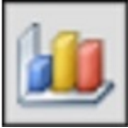


 |孕后瑜伽 1.1.6安卓版
|孕后瑜伽 1.1.6安卓版 桔子运动 3.1.0安卓版
桔子运动 3.1.0安卓版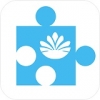 高效燃脂II级 1.0安卓版
高效燃脂II级 1.0安卓版 掌上瑜伽 1.0安卓版
掌上瑜伽 1.0安卓版 每日瑜伽练习教程 2.1.4安卓版
每日瑜伽练习教程 2.1.4安卓版 i瑜伽 1.0.0安卓版
i瑜伽 1.0.0安卓版 每日瑜伽教程 2.5安卓版
每日瑜伽教程 2.5安卓版 山东瑜伽网 5.0.0安卓版
山东瑜伽网 5.0.0安卓版 瑜伽减肥视频 3.6.5安卓版
瑜伽减肥视频 3.6.5安卓版 襄阳瑜伽网 1.0.0安卓版
襄阳瑜伽网 1.0.0安卓版 懒人瑜伽 1.0.0安卓版
懒人瑜伽 1.0.0安卓版 OMCAT瑜伽老师端 1.2.0安卓版
OMCAT瑜伽老师端 1.2.0安卓版 DVDFab Player Ultra搭载了全新的播放引擎,可以极大的提升播放超清影片时的稳定性以及流畅性。有需要的用户欢迎来久友下载站下载~
DVDFab Player Ultra搭载了全新的播放引擎,可以极大的提升播放超清影片时的稳定性以及流畅性。有需要的用户欢迎来久友下载站下载~  Tipard Video Enhancer能够增强色彩平衡和分辨率、修复抖动、旋转、剪辑、转换4k和1080p等等,会让你的视频看起来更加清晰柔和,制作完成后还能添加水印,有了它,即便是你没有专业摄影水平,也可以制作完美的视频。...
Tipard Video Enhancer能够增强色彩平衡和分辨率、修复抖动、旋转、剪辑、转换4k和1080p等等,会让你的视频看起来更加清晰柔和,制作完成后还能添加水印,有了它,即便是你没有专业摄影水平,也可以制作完美的视频。...  idoo Video Splitter可以很容易地将视频分割成更小的片段,以便在iPhone、iPad和三星(Samsung)上观看,还支持将视频精确分割成MB大小,上传至YouTube或智能手机,没有大小限制。有需要的用户欢迎来久友下载站下载~
idoo Video Splitter可以很容易地将视频分割成更小的片段,以便在iPhone、iPad和三星(Samsung)上观看,还支持将视频精确分割成MB大小,上传至YouTube或智能手机,没有大小限制。有需要的用户欢迎来久友下载站下载~  idoo Add Music to Video 为精彩的视频锦上添花,搭配合适的音乐,让娱乐变成一件简单的事情。有需要的用户欢迎来久友下载站下载~
idoo Add Music to Video 为精彩的视频锦上添花,搭配合适的音乐,让娱乐变成一件简单的事情。有需要的用户欢迎来久友下载站下载~ 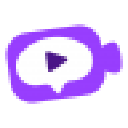 idoo Add Subtitles to Video 无需任何电脑基础就可以轻松编辑字幕内容,支持MP4、AVI、WMV、MKV、TS视频格式。有需要的用户欢迎来久友下载站下载~
idoo Add Subtitles to Video 无需任何电脑基础就可以轻松编辑字幕内容,支持MP4、AVI、WMV、MKV、TS视频格式。有需要的用户欢迎来久友下载站下载~  QQ2017
QQ2017 微信电脑版
微信电脑版 阿里旺旺
阿里旺旺 搜狗拼音
搜狗拼音 百度拼音
百度拼音 极品五笔
极品五笔 百度杀毒
百度杀毒 360杀毒
360杀毒 360安全卫士
360安全卫士 谷歌浏览器
谷歌浏览器 360浏览器
360浏览器 搜狗浏览器
搜狗浏览器 迅雷9
迅雷9 IDM下载器
IDM下载器 维棠flv
维棠flv 微软运行库
微软运行库 Winrar压缩
Winrar压缩 驱动精灵
驱动精灵